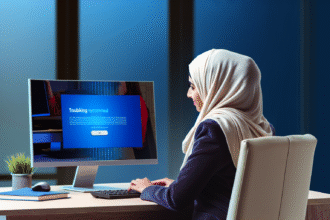En tant que fournisseur leader de services de télécommunications aux États-Unis, Cox Communications propose une vaste gamme de routeurs modem conçus pour fournir des services Internet exceptionnels. Comprendre comment accéder à votre routeur modem Cox et le configurer est essentiel pour gérer efficacement votre réseau domestique.
Que vous configuriez votre réseau pour la première fois ou que vous apportiez des ajustements pour améliorer votre connexion, ce guide couvre tout : l'installation, les méthodes de connexion, la configuration, la réinitialisation de l'appareil et même des conseils de maintenance. De plus, il fournit des instructions claires pour optimiser les performances du réseau, renforcer la sécurité et dépanner les problèmes de connectivité.

Comment accéder à votre routeur modem Cox ?
Voici la procédure détaillée qui vous aide à vous connecter à votre routeur modem Cox avec succès. Suivez-les attentivement pour accéder et configurer facilement votre routeur Cox afin d'optimiser les paramètres de votre réseau.
- Se connecter à Internet : Utilisez n'importe quel appareil compatible Internet et connectez-le à Internet via Wi-Fi ou Ethernet.
- Ouvrir un navigateur Web : Tapez l'adresse IP du routeur dans la barre d'adresse du navigateur (par défaut : 192.168.0.1). Si vous ne connaissez pas l'adresse IP, vérifiez à l'arrière du routeur, consultez le site Web de Cox ou contactez le service clientèle. Ou vous pouvez le trouver dans l'application Web, sous LAN (ou) Réseau.
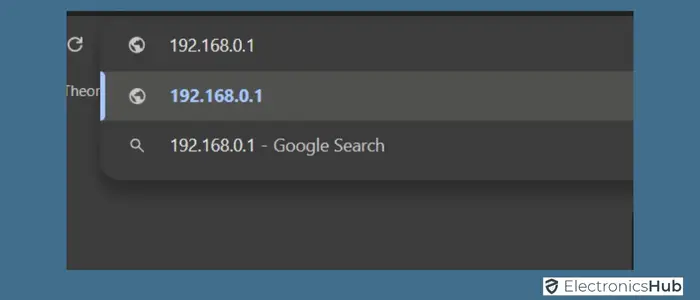
- Saisir les détails de connexion : Saisissez les détails de connexion chaque fois que cela est nécessaire. Vous trouverez généralement le nom d'utilisateur et le mot de passe par défaut sur l'autocollant imprimé à l'arrière ou en bas du routeur. Si vous avez modifié ces informations d'identification, utilisez celles qui ont été modifiées.
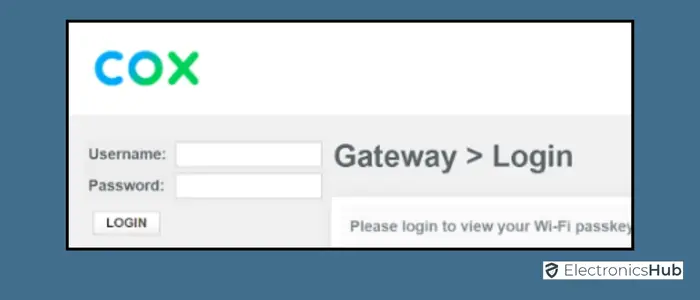
- Modifier les paramètres : Une fois connecté, vous pouvez modifier les paramètres par défaut en fonction de vos préférences. Cela inclut la modification des noms d'utilisateur et des mots de passe, le réglage des paramètres de sécurité, la gestion des appareils connectés, la définition des contrôles parentaux et le suivi des performances Internet via des applications Web.
- Enregistrer les modifications : Assurez-vous d'enregistrer toutes les modifications et de vérifier qu'elles sont appliquées avant de vous déconnecter.
Comment configurer votre routeur modem Cox
Pour configurer un paramètre dans votre routeur modem Cox, vous devez vous connecter à l'interface du routeur Cox. Pour cela, vous devez ouvrir un navigateur Web et saisir l'adresse IP de votre routeur dans la barre d'adresse, puis vos informations de connexion, lorsque cela vous est demandé (comme mentionné ci-dessus).
Suivez cette procédure détaillée pour personnaliser les paramètres de votre routeur modem Cox…
Modifier ou mettre à jour les informations de connexion
Voici le processus étape par étape pour modifier les informations d'identification du routeur :
- Après une connexion réussie à Internet par câble Cox, cliquez sur les paramètres Wi-Fi.
- Saisissez de nouvelles informations d'identification dans les champs désignés pour modifier le nom d'utilisateur et le mot de passe.
- Appliquez les nouvelles informations de connexion et enregistrez les modifications.
- Assurez-vous de modifier les informations de connexion du routeur pour des raisons de sécurité. Évitez toutefois d'utiliser des mots de passe faibles ou faciles à deviner qui pourraient être piratés.
Configurer le contrôle parental
Tous les routeurs (en particulier les plus anciens) ne disposent pas de fonctions de contrôle parental intégrées. Certains routeurs peuvent avoir besoin de logiciels ou de matériel tiers.
- Accédez aux paramètres de votre routeur pour configurer le contrôle parental.
- Cliquez sur l'option « Contrôle parental » de l'application Web pour configurer le contrôle parental.
- Sélectionnez les appareils ou les sites Web qui doivent être bloqués et créez des limites de temps pour l'accès à Internet (afin d'appliquer certaines restrictions aux pages Web).
- Veillez à enregistrer toutes vos modifications avant de quitter l'application.
Remarque : Les options et les étapes spécifiques peuvent varier en fonction du modèle de votre routeur.
Modifier (ou) Mettre à jour les paramètres de sécurité
Les options disponibles peuvent varier en fonction du modèle de votre routeur. Il est essentiel de maintenir le micrologiciel de votre routeur à jour pour une sécurité réseau optimale.
- Accédez aux paramètres de votre routeur.
- Recherchez la section « Sécurité » ou « Pare-feu » pour modifier les paramètres de sécurité.
- Activez certaines fonctions telles que le chiffrement fort (WPA2 ou WPA3), la protection du pare-feu ou la prévention des intrusions (si disponible) pour empêcher tout accès non autorisé.
- Envisagez de désactiver l'accès à distance si vous n'en avez pas besoin.
- Enregistrez vos modifications avant de quitter le site Web.
Vérifier les mises à jour du micrologiciel
Pour garantir des performances et une sécurité optimales, vérifiez régulièrement les mises à jour du micrologiciel.
- Accédez aux paramètres de votre routeur et recherchez l'option « Micrologiciel » dans l'application.
- Recherchez une option « Mise à jour » et cliquez dessus (si disponible).
- Suivez les instructions à l'écran pour télécharger et installer les mises à jour disponibles.
Voilà tout ce qu'il faut savoir sur le processus de configuration. En suivant ces étapes, vous pourrez modifier les paramètres avec succès.
N'oubliez pas d'enregistrer toutes les modifications avant de vous déconnecter de l'application. Cliquez simplement sur « Enregistrer » et « Appliquer ». Une fois que toutes les modifications ont été apportées à vos besoins, vous pouvez vous déconnecter de l'application.
Comment installer le service Cox ?
La configuration de votre nouveau service Internet Cox est simple et sans tracas. Avec ces bonnes étapes, vous pouvez avoir votre connexion opérationnelle en un rien de temps. Voici le processus facile d'installation de votre modem et routeur Cox, du déballage à la connexion de vos appareils. Jetons un coup d'œil rapide à ce processus :
Avant de commencer
Assurez-vous d'avoir reçu le kit d'auto-installation Cox qui comprend :
- Livret d'instructions
- Modem Internet et routeur
- Deux câbles coaxiaux
- Un câble Ethernet
- Séparateur bidirectionnel (en option)
- Cordon d'alimentation
Étapes d'installation
1. Connecter le câble coaxial :
- Si vous utilisez un récepteur, connectez le modem à la prise de câble à l'aide d'un séparateur (fourni) pour connecter également le récepteur.
- Si vous avez un service Internet autonome, connectez le câble coaxial directement à la prise de câble.
2. Mettre le modem sous tension :
- Branchez le cordon d'alimentation dans une prise électrique pour alimenter l'appareil.
- Le modem prendra généralement 5 à 10 minutes pour démarrer.
- Le voyant d'état clignotera au démarrage, puis deviendra fixe et lumineux après quelques secondes.
- Une fois complètement chargé, l'appareil est prêt à être utilisé.
3. Connecter le modem au routeur :
- Utilisez le câble Ethernet pour connecter le port LAN du modem au port WAN du routeur.
- Cela permet au routeur de recevoir les signaux Internet, qui sont transmis dans toute la maison (ou) le bureau via l'antenne du routeur.
4. Mettre le routeur sous tension :
- Branchez le cordon d'alimentation du routeur dans une prise électrique.
- Le voyant d'état commencera à clignoter lors de sa connexion à une prise.
- Attendez que le voyant d'état du routeur devienne fixe et lumineux (cela prend généralement 3 à 5 minutes).
5. Se connecter au Wi-Fi :
- Sur votre appareil compatible Internet, accédez aux paramètres Wi-Fi.
- Recherchez le SSID (nom du réseau) et le mot de passe imprimés sur l'étiquette du routeur.
- Entrez les informations d'identification pour connecter votre appareil au réseau Wi-Fi de Cox (Internet Cox ultra-rapide) en une seconde.
6. Terminer l'activation :
- Ouvrez un navigateur Web.
- Vous serez peut-être automatiquement redirigé vers la page d'activation.
- Si ce n'est pas le cas, visitez https://activate.Cox.net/ pour être dirigé vers la page d'activation.
- Suivez les instructions à l'écran.
- Entrez les informations de votre compte Cox et votre routeur sera prêt à être utilisé (pas immédiatement, car l'activation prend du temps).
Remarque : Le processus d'activation prend généralement 24 à 48 heures après la soumission des informations de compte. De plus, votre Internet ne sera pas fonctionnel tant que l'activation du modem Cox ne sera pas terminée.
Après l'activation
Créez un compte sur Cox.com pour gérer vos services en ligne, notamment :
- Appareils connectés
- Contrôles parentaux
- Utilisation et performances d'Internet
Éléments essentiels pour se connecter au modem routeur Cox
Après une installation correcte de votre modem routeur Cox, vous devez vérifier ses performances ou effectuer les ajustements nécessaires grâce à une connexion rapide. Pour accéder aux paramètres de votre modem routeur Cox, vous aurez besoin de :
Voici la liste :
- Un appareil avec un navigateur Web
- Connexion Internet haut débit
- Modem routeur Cox
- Adresse IP (celle par défaut – 192.168.0.1 ou 192.168.1.1)
- Informations d'identification (nom d'utilisateur et mot de passe par défaut situés à l'arrière ou en bas du modem routeur).
Remarques supplémentaires :
- Ces étapes sont un guide général. Reportez-vous aux instructions spécifiques fournies dans votre kit d'auto-installation Cox pour toute variation.
- Si vous rencontrez des difficultés lors de l'installation, contactez le support technique de Cox pour obtenir de l'aide.
Comment réinitialiser votre modem routeur Cox
Suivez les étapes mentionnées ci-dessous pour réinitialiser votre modem routeur Cox :
- Localiser le bouton de réinitialisation : Le bouton « Reset » se trouve généralement à l'arrière ou en bas du routeur.
- Utiliser un trombone ou un objet similaire : Appuyez doucement sur le bouton de réinitialisation et maintenez-le enfoncé pendant environ 10 à 15 secondes jusqu'à ce que le voyant d'alimentation s'éteigne à l'aide d'objets pointus.
- Attendre la réinitialisation : Le routeur redémarrera une fois que les voyants s'éteindront, ce qui peut prendre quelques minutes. Cependant, pour certains modèles, le voyant d'alimentation clignote avant de s'éteindre.
- Reconnecter les appareils : Une fois que le routeur est de nouveau en ligne, reconnectez vos appareils au réseau Wi-Fi. Vous pouvez ouvrir le navigateur Web lorsque le routeur redémarre et que le voyant cesse de clignoter.
- Reconfigurer les paramètres (facultatif) : Si nécessaire, connectez-vous à la page de configuration de votre routeur (en utilisant l'adresse IP, le nom d'utilisateur et le mot de passe par défaut indiqués sur le routeur) pour restaurer vos paramètres préférés.
- Enregistrer les modifications : Enfin, configurez votre routeur en fonction de vos préférences, car tous les paramètres seront rétablis à leur état par défaut. Cliquez sur « Appliquer » pour enregistrer les modifications avant de vous déconnecter de l'application Web.
Remarque : Certains routeurs peuvent avoir une option de réinitialisation dans leur interface Web. Si vous préférez ne pas effectuer de réinitialisation physique, consultez le manuel de votre routeur ou la documentation de support pour connaître les autres méthodes.
En suivant ces étapes, vous pourrez restaurer les paramètres d'usine par défaut de votre modem routeur Cox.
Comment entretenir votre modem routeur Cox ?
Passons maintenant en revue quelques conseils et précautions importants à prendre en compte lors de l'utilisation de votre modem routeur Cox.
- Placez le routeur dans un endroit frais et sec. Ne l'exposez pas à la lumière directe du soleil (ou) à toute source de chaleur.
- Nettoyez le routeur avec un chiffon doux et sec pour enlever la poussière et la saleté.
- Le micrologiciel du système doit être mis à jour périodiquement pour garantir que l'appareil fonctionne avec la dernière version du logiciel.
- Définissez un nom d'utilisateur et un mot de passe forts pour protéger votre réseau contre les accès non autorisés et les cybermenaces.
- De plus, changez plus fréquemment le nom d'utilisateur et le mot de passe.
- Activez toujours les fonctions de sécurité telles que le cryptage WPA2, la protection pare-feu, etc. pour protéger votre réseau.
FAQ : Accéder au modem routeur Cox
Le bouton WPS (Wi-Fi Protected Setup) permet aux appareils sans fil de se connecter à votre réseau sans utiliser de mot de passe. L'emplacement du bouton WPS varie selon le modèle de routeur. Il se trouve généralement à l'arrière ou sur le côté de l'appareil. Si vous ne le trouvez pas, consultez le manuel de votre routeur pour savoir où il se trouve sur votre modèle de routeur Cox.
Si vous êtes bloqué sur la page de connexion, essayez les étapes suivantes :
* Vérifiez votre connexion Internet.
* Vérifiez l'adresse IP du routeur (généralement 192.168.0.1 ou 192.168.1.1).
* Videz le cache et les cookies de votre navigateur.
* Essayez de vous connecter à partir d'un autre navigateur Web.
* Redémarrez votre routeur (ou) mettez le routeur hors tension et sous tension.
Si aucun de ces conseils ne fonctionne, contactez simplement le service client de COX.
Voici les raisons possibles pour lesquelles vous ne pouvez pas accéder à la page de connexion de votre modem routeur Cox.
* Adresse IP incorrecte.
* Problèmes de connectivité réseau.
* Problèmes de routeur (essayez de redémarrer).
* Interférence du pare-feu ou du logiciel de sécurité.
* Informations d'identification incorrectes.
Si vous avez oublié le mot de passe de votre modem routeur Cox, vous devrez généralement réinitialiser le routeur à ses paramètres d'usine par défaut. Cela effacera tous les paramètres personnalisés, il est donc important de sauvegarder toute configuration si nécessaire. Après la réinitialisation, vous pouvez vous connecter en utilisant le nom d'utilisateur et le mot de passe par défaut (généralement « admin » ou « user » pour le nom d'utilisateur et un mot de passe vide ou « admin » pour le mot de passe). Ces informations d'identification se trouvent souvent sur un autocollant sur le routeur.
La plupart des modems routeurs Cox n'ont pas de capacités d'accès à distance intégrées. Cela signifie que vous devez être connecté au même réseau Wi-Fi que le routeur pour accéder à sa page de configuration. Cependant, certains routeurs avancés ou logiciels tiers peuvent offrir des fonctionnalités d'accès à distance. Consultez le manuel de votre routeur ou contactez l'assistance Cox pour obtenir de l'aide supplémentaire.
Si vous rencontrez des problèmes de connectivité avec votre routeur Cox, vous pouvez essayer les étapes suivantes :
* Vérifiez toutes les connexions des câbles.
* Redémarrez votre modem et votre routeur.
* Vérifiez qu'il n'y a pas de pannes d'Internet dans votre région.
* Vérifiez votre connexion en connectant un appareil directement au routeur à l'aide d'un câble Ethernet.
* Restaurez les paramètres d'usine de votre modem et de votre routeur.
* Contactez l'assistance Cox pour obtenir de l'aide supplémentaire.
Conclusion
En suivant ces étapes et en ayant les informations nécessaires, vous pouvez facilement accéder aux paramètres de votre modem routeur Cox. Cela vous permet de personnaliser votre réseau, de résoudre les problèmes et d'optimiser votre expérience Internet. N'oubliez pas de donner la priorité à des mesures de sécurité robustes lors de la gestion des paramètres de votre routeur afin de protéger votre réseau contre les accès non autorisés.
Si vous continuez à rencontrer des difficultés, n'hésitez pas à consulter le manuel de votre routeur ou à contacter le service client de Cox pour obtenir de l'aide supplémentaire. Vous pouvez également nous écrire dans la section des commentaires. Nous vous répondrons rapidement pour résoudre vos questions.